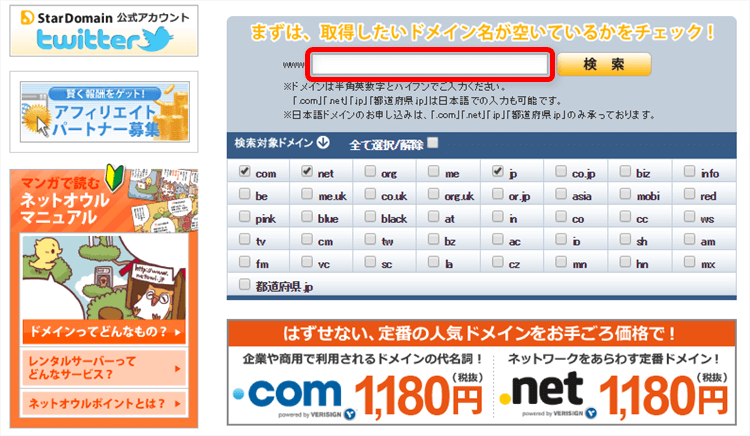
『取得したドメインにネームサーバーを割り当てる』 設定の手順です。
ネームサーバーについてはこちらをどうぞ。
今回は『スタードメイン』で説明させていただきます。
お名前.comなどの別のドメイン取得業者を使う場合でも、基本的な設定操作の考え方は同じです。
目次
1. スタードメインにアクセス
スタードメイン ⇒ http://www.star-domain.jp/
2. 取得したいドメインが空いているかチェック
トップページを下に少しスクロールすると、このエリアが見えてきます。
1. フォームに取得したいドメイン名を入力
2. 取得したいトップレベルドメイン(jp、com、netなど)を選んでチェックを入れ、検索ボタンを押してください。
ドメインについて、詳しくはこちらをご覧ください。
3. 取得したいドメインが空いていれば会員登録
取得したいドメイン名に空きがあれば、会員登録した後に手続きをしてください。
取得不可という結果が出た場合、他のトップレベルドメインにチェックを入れて試してみれば空いているかもしれません。
『rrrrrrr』というのは私が適当に入れてみただけです。
お気になさらずに。
『取得する』ボタンを押せば、会員登録もしくはログインの画面に飛びます。
スタードメインはネットオウルという会社が運営しています。
レンタルサーバーもあり、同じ管理画面から設定変更できますので、一緒に契約すると便利です。
とはいえ、サーバーの性能は最上位の『クローバー』でも、『エックスサーバー』よりも低いので、私としては『エックスサーバー』をオススメします。
また、ネットオウルは2013年にエックスサーバー株式会社に買収されていますし、今後のことを考えてもそちらを選択する方が賢明かと思われます。
4. 取得したドメインにネームサーバーを設定
ネームサーバーを設定しないと、ウェブサイトを見ることができませんので、必ず設定しましょう。
今回は『エックスサーバー』でサイトを運用するという前提で、設定方法を紹介します。
1. 管理画面に入り、左のメニュー項目から『スタードメイン管理』 ⇒ 『管理ドメイン一覧』へ進みます。
2. 取得したドメインが表示されます。(下図)
3. ドメイン名の右側にある【ドメイン管理ツール】と書かれたボタンをクリックしてください。
※私は複数のドメインを所持していますので、こんな見た目になっています。
4. 『ネームサーバーの確認・変更』をクリック
5. エックスサーバーのネームサーバーを設定する
上から順番に下記を一つずつ入力する。
- ns1.xserver.jp
- ns2.xserver.jp
- ns3.xserver.jp
- ns4.xserver.jp
- ns5.xserver.jp
エックスサーバー以外を使用する場合は、解説ページに書かれている通りに設定してください。
ちなみに、エックスサーバー以外の場合、ネームサーバーが5つもないところがあります。
最後に『確定ボタン』を押して、スタードメインでの設定は終わりです。
6. エックスサーバー側の設定
1. サーバーパネルに入り、ドメイン設定をクリック
2. ドメインの追加設定タブをクリック
3. 取得したドメイン名を入力して、『ドメインの追加(確認)』ボタンを押してください。
これで、ドメインの設定が完了です。
とはいえ、設定したばかりのドメインとネームサーバーの設定が世界中に行きわたるまで最大72時間かかります。
ですから、『http://取得したドメイン名』 でアクセスしても、すぐにはアクセスできないかもしれません。
設定して24時間経ったくらいから、試しにアクセスしてみてください。
ドメイン取得~ネームサーバーの設定までは以上です。
役に立ったとき、気が向いたときに是非シェアしてください。
よろしくお願いします。
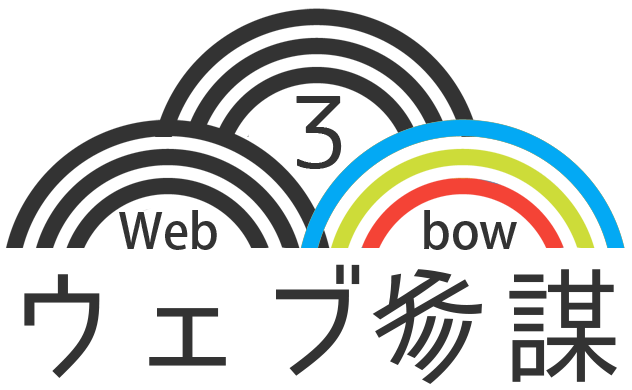


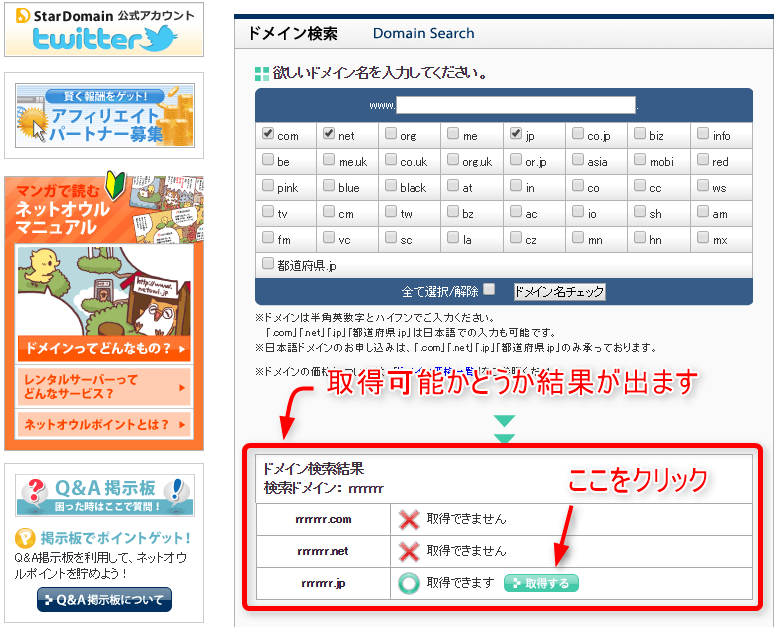
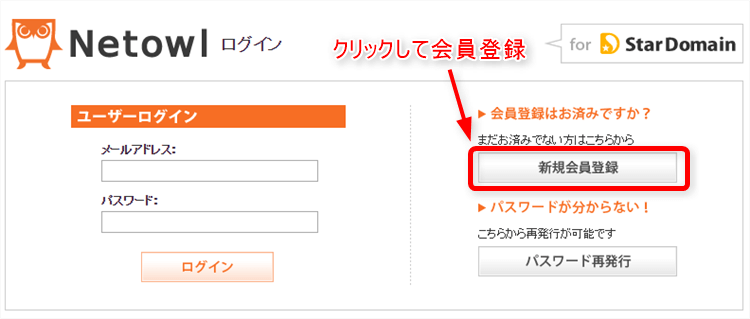
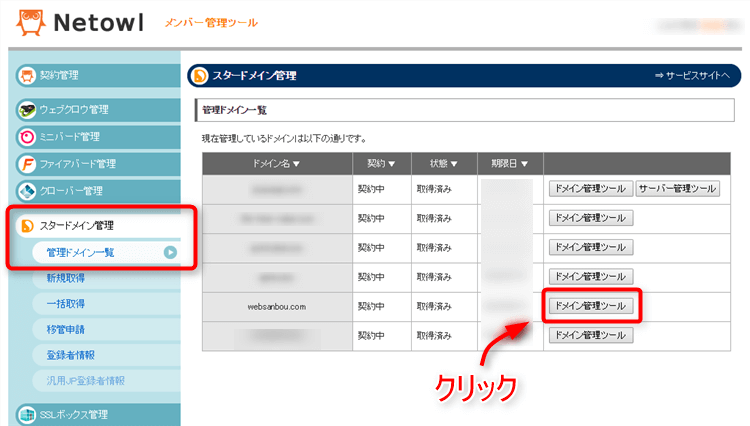
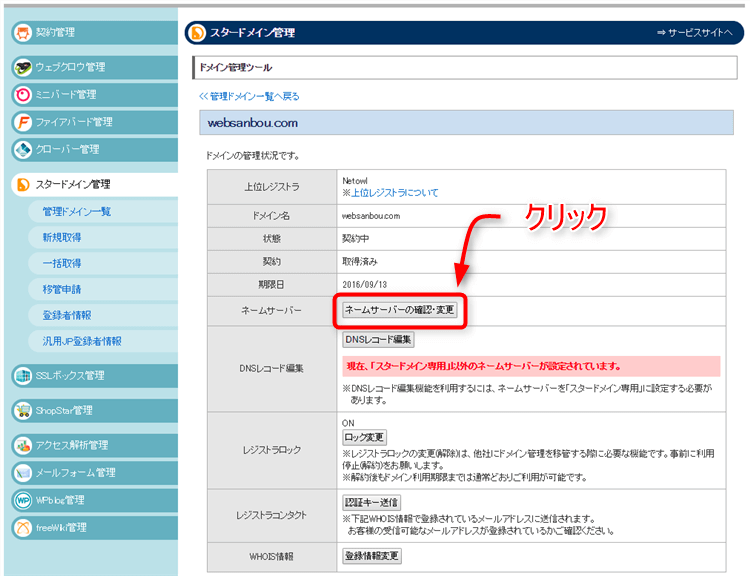
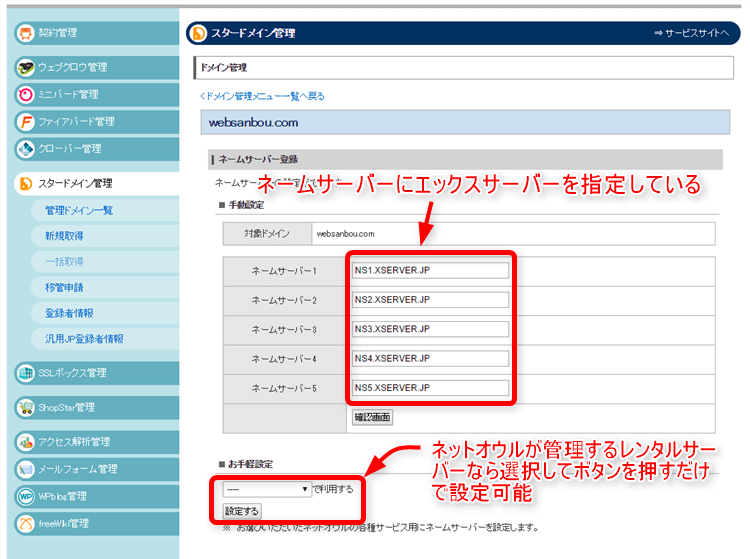
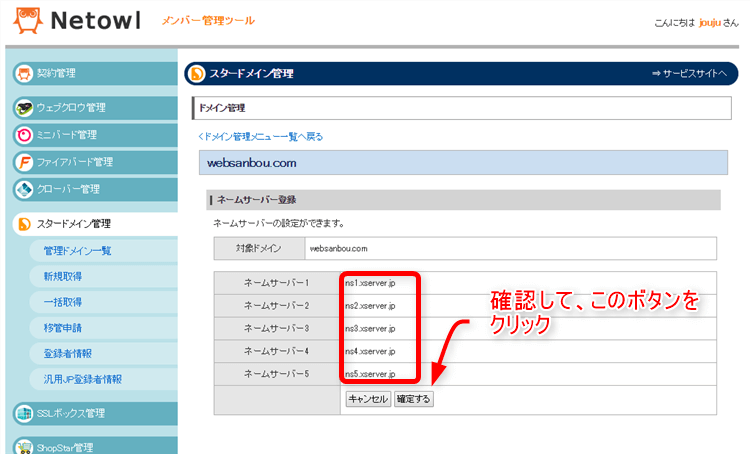
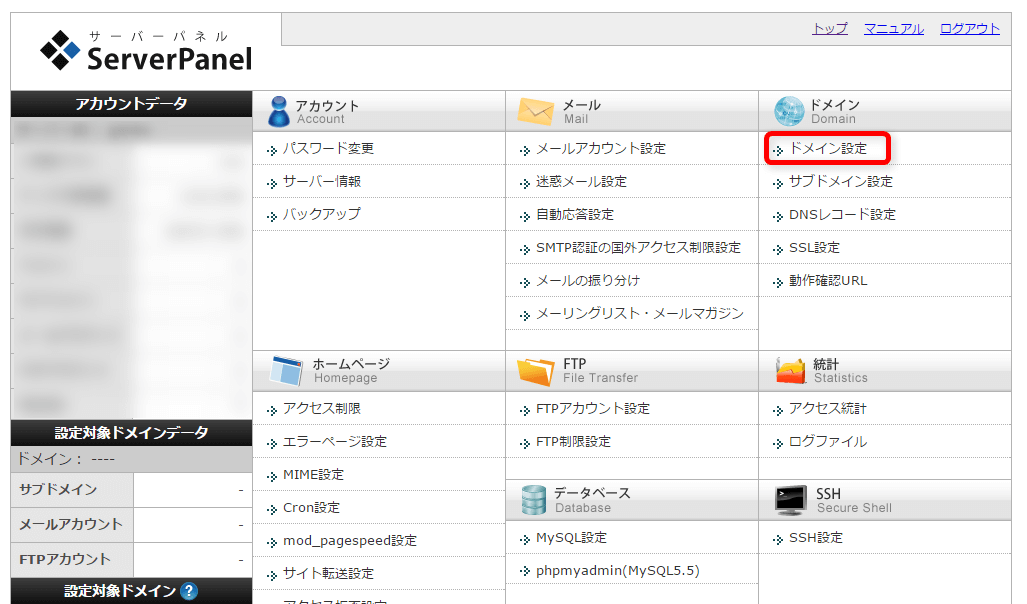
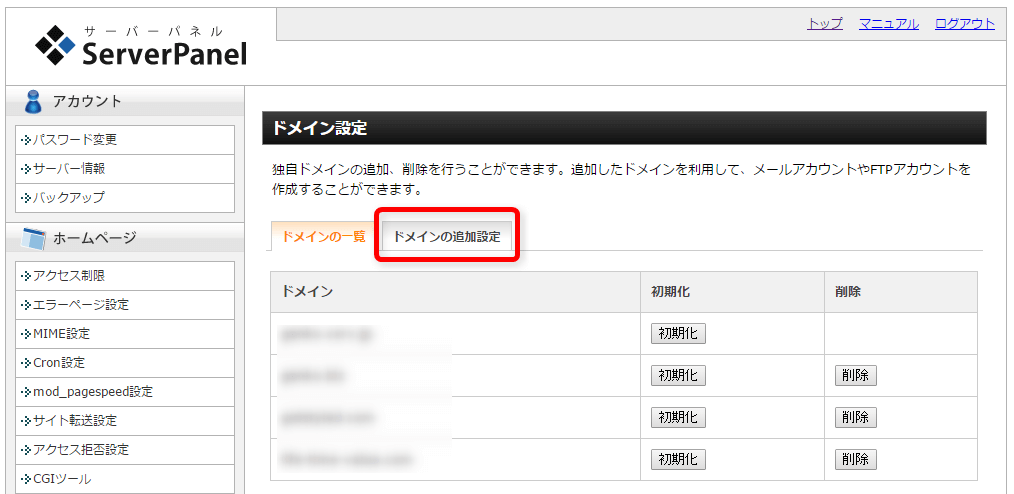
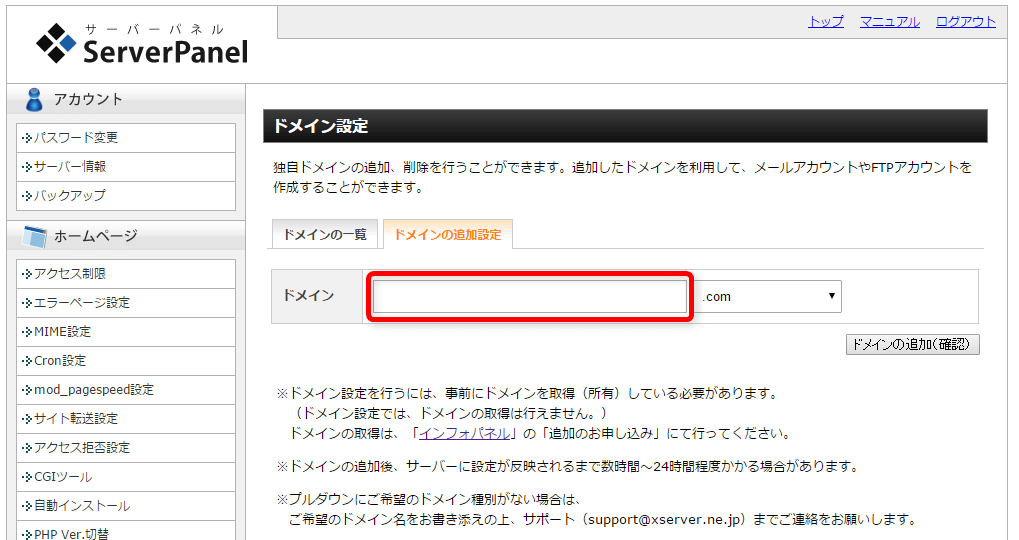
LEAVE A REPLY